Как закрывать работающие и свернутые приложения на iPhone и iPad
Нет необходимости постоянно закрывать приложения, но иногда это приходится делать, если приложение зависло или iPhone стал сильно тормозить.
После первого запуска приложений и когда вы выходите из них, iOS автоматически ставит их на паузу для экономии заряда батареи. После их повторного открытия система просто снимает их с паузы.
Но некоторые программы — особенно Фейсбук, покемоны и тяжелые медийные приложения — не всегда работают стабильно. Если вы столкнулись с проблемой зависания приложения или его некорректной работой, вам нужно его перезапустить.
В прошлом я был сторонником принудительно закрывать все неиспользуемые приложения. Но сейчас я рекомендую закрывать их только, если оно «глючит» или «висит», так как первый запуск приложения потребляет гораздо больше энергии и времени, чем запуск из состояния паузы.
Как закрыть приложения на iPhone
- Дважды нажмите на кнопку Домой (или нажмите на левую сторону экрана используя 3D Touch на iPhone 6s или более новой модели), чтобы отобразился список запущенных приложений.
- Найдите приложение, которое вы хотите закрыть.
- Проведите пальцем вверх по карточке приложения, которое вы хотите закрыть.
Если вы подозреваете, что приложение, такое как Facebook, Pokémon Go или Skype, потребляют чрезмерное количество энергии, вы можете зайти в настройки и проверить подозрения.
Как закрыть приложение на iPhone: простой метод
- Как узнать, какие приложения «жрут» энергию и сотовые данные на вашем iPhone
Как одновременно закрыть три приложения на iPhone
Вероятно, вы не будете часто закрывать более одного приложения, так как это неизбежно снижает производительность и срок службы батареи, ведь первый запуск расходует больше энергии. Но если вы не можете найти источник торможения или быстрого расхода аккумулятора, можно воспользоваться жестом закрытия сразу до трех приложений.
- Дважды нажмите на кнопку Домой (или нажмите на левую сторону экрана используя 3D Touch на iPhone 6s или более новой модели), чтобы отобразился список запущенных приложений.
- Перейдите к приложениям, которые вы хотите закрыть — до трех одновременно.
- Используя два-три пальца, проведите ими вверх на карточках приложениях, которые вы хотите закрыть.
Как закрыть все приложения без входа в диспетчер приложений iPhone или iPad
Если по каким-то причинам вы не хотите использовать интерфейс приложения диспетчера приложений, чтобы закрыть одну из программ, вы можете закрыть ее старинке: Удерживая кнопки питания и Домой.
Еще по теме: Как вывести кнопку «Домой» на экран iPhone
- Зайдите в приложение, которое вы хотите принудительно закрыть.
- Удерживайте кнопки Питания , пока не появится слайдер «выключить».
- Удерживайте кнопку Домой , пока не перейдете на рабочий устройства.
Это два разных способа закрывать приложения на iPhone и iPad, но результат у них одинаковый.
Вопросы?
Есть какие-либо вопросы по теме как закрыть приложение на iPhone или iPad? Задавайте их в комментариях.
Как закрыть приложение в iPhone X
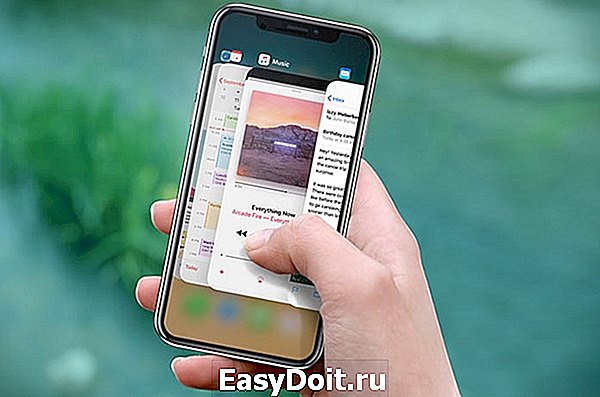
Многие покупатели iPhone X могли задаться логичным вопросом: «Как закрыть приложение в этом смартфоне?». И ведь это не так очевидно, как было раньше.
В экране многозадачности появились два типа свайпов. Вверх — свернуть программы, вниз — открыть выделенное приложение.
Как закрыть приложение
Шаг 1. Открываем меню переключения свайпом из нижнего края до середины экрана.
Шаг 2. Зажимаем любое приложение, пока не появится иконка закрытия.
Шаг 3. Нажимаем на новую иконку, либо совершаем свайп вверх.
И правда, технология закрытия приложений немного изменилась. Добавилось дополнительное действие.
Правда, со временем к этому быстро привыкаешь, и уже не замечаешь лишнего действия. Как по мне, это достаточно удобная реализация функции.
(3.73 из 5, оценили: 11)
- Твитнуть
- Поделиться
- Рассказать
Артём Баусов
Главный по новостям, кликбейту и опечаткам. Люблю электротехнику и занимаюсь огненной магией.
Можно ли сжечь вспышку iPhone, используя её как фонарик
Игрушку Ферби превратили в Amazon Echo
Что за Nginx, о котором сейчас все говорят

Долгожданная Minecraft Earth появилась в российском App Store
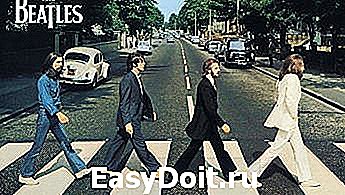
Фанаты Beatles, ликуйте! Вышло переиздание легендарного альбома Abbey Road
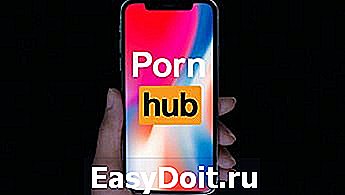
Владельцы iPhone смотрят порно чаще всех на Земле

Samsung призналась, что не продала 1 миллион Galaxy Fold
Футболистам Ливерпуля подарили iPhone X с позолоченной задней панелью

Главные выводы от перехода с iPhone X на iPhone 8

Touch ID может вернуться в iPhone. Есть пруф
Комментарии 31
Это единственное к чему я до сих пор не могу привыкнуть. Очень неудобно:(
Привык сразу. Лучше чем нарисованная кнопка.
“Как по мне, это достаточно удобная реализация функции” Как по мне, так это ни разу не удобно.
Вообще никогда ничего не закрываю)
как включить iPhone?

Очень неудобно, стало невозможно быстро закрыть приложение.
Думаю в 12 версии изменят или даже раньше…
“В экране многозадачности появилось сразу три типа свайпов. Вверх — свернуть программы, вниз — открыто выделенное приложение.”
А закрыть все приложения сразу ??
такое закрытие было в 2010 году (и до 2010, но там иконки открытого приложения были снизу)
Еще по теме: Как разблокировать iPhone, если забыл пароль
Зачем нужен второй шаг?
Что будет, если сразу к третьему перейти?
Переход же к приложению по тапу, а не по свайпу не?
Свой комментарий начинаю с цитаты Автора: “В экране многозадачности появилось сразу три типа свайпов. Вверх — свернуть программы, вниз — открытО выделенное приложение.”
Пишу А.Баусову: “Артём, аплодирую Вам стоя. Сами не читали, что написали?”
Реакция: комментарий удалён И ИЗ СТАТЬИ, И ИЗ МОЕЙ ИСТОРИИ.
Абзац не отредактирован, кроме как слово ОТКРЫТО заменено на слово ОТКРЫТЬ. (тут абсолютно согласен, но “ТРИ коровы: ОДНА лежит, ВТОРАЯ – траву жуёт” оставили без изменения).
Лично Вы, как ГлавРед, считаете, что мой комментарий оскорбляет Автора? Если НЕТ – РАЗБЕРИТЕСЬ, пожалуйста, доколе будет продолжаться беспредел с немотивированными удалениями и банами.
Заранее Вас благодарю!
ПС: не возражаю абсолютно, если б Автор поправил всё, КАК НАДО, и после этого удалил коммент – хотя, полагаю, было б благородней извиниться, сославшись на спешку, а не лезть в чужую историю.
Как закрыть вкладки на айфон: приложений и браузера
Одно из главных преимуществ всех современных смартфонов – возможность переключаться между несколькими включёнными приложениями без их полного закрытия. Благодаря тому, что переход к новой задаче останавливает старый процесс, происходит значительная экономия заряда батареи.n
Однако бывают ситуации, когда одно или несколько фоновых приложений дают сбой. Чаще всего это воспроизведение тяжёлых видеофайлов, социальные сети, прочие ресурсы. В этом случае необходимо закрыть все открытые вкладки, перезапустить их. В этой статье мы рассмотрим способы быстрого закрытия приложений на устройствах c операционной системой iOS – Айфонах.
Зачем закрывать все вкладки
Большое количество открытых вкладок существенно потребляет энергию смартфона. Более того – два открытых приложения, конфликтующих между собой, могут привести к полному зависанию системы.
В отличие от Android-устройств всемирно известных компаний, смартфоны от Apple менее подвержены таким проблемам. Однако даже iOS иногда даёт сбой, и случится это может в самый неподходящий момент.
Закрыть вкладку на старых версиях IOS
Даже сейчас есть много пользователей, у которых остались старые девайсы от Apple. Рассмотрим инструкции для них.
Одну вкладку
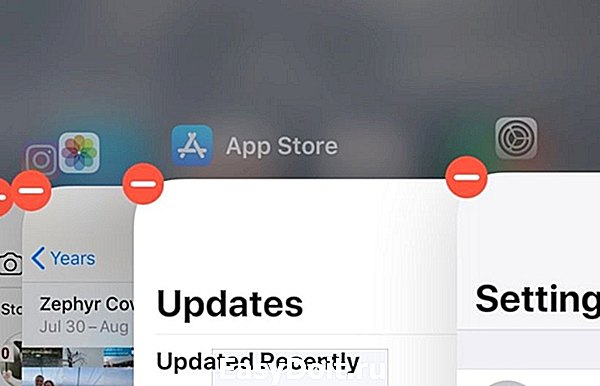
Операционная система iOS 6, представленная 12 июня 2012 года, привнесла большое количество нововведений, уже привычных для современных потребителей. Несмотря на это, процесс закрытия вкладок в этой операционной системе проходит немного по-другому.Дважды нажимаем на главную кнопку «Home». В нижней части экрана строчкой отобразятся все запущенные приложения.
- Свайпая вправо и влево, находим приложения, которые можно закрыть.
- Нажимаем на выбранное приложение, удерживаем его.
- После того, как иконки закончат подрагивать, возле каждой появится знак «-«.
- Нажимаем на него, удаляя ненужные приложения из списка запущенных.
Данная инструкция актуальна для девайсов на iOS 6 (её поддерживают iPhone 3GS, iPhone 4 и 4s, iPhone 5) и более ранних ОС.
На устройствах, поддерживающих iOS 7 и 8 (iPhone 4, 4s, 5, 5s, 5c; iPhone 6 и iPhone 6 Plus), процесс закрытия работающих приложений проходит по схожей схеме. Только вместе с иконками приложений на экране появлялся сам экран приложения. Закрыть его можно было, потянув пальцем вверх.
Для версий, актуальных на данный момент, инструкция ещё проще:
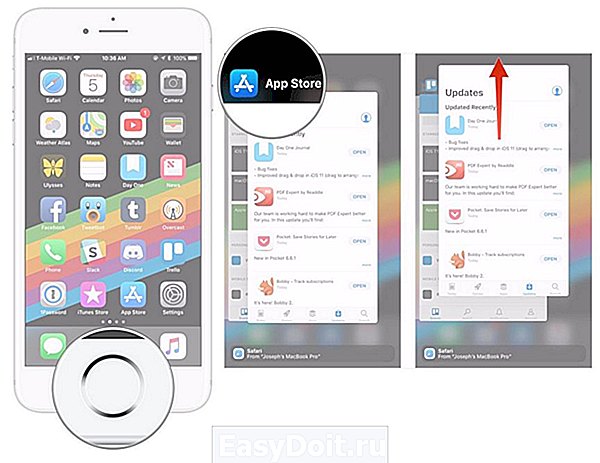
- 2 раза нажимаем на кнопку «Домой».
- Свайпаем вверх по тем карточкам приложений, которые хотим закрыть.
iPhone X
Если вы знакомы с данным устройством, то наверняка знаете об отсутствии у него каких-либо кнопок на лицевой стороне. Как же тогда закрыть ненужные вкладки?
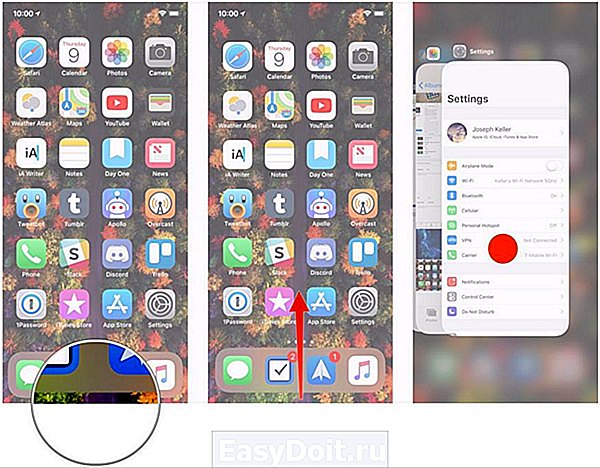
- Проводим пальцем от низа дисплея, задерживаем его в центре экрана.
- Держим любую вкладку из запущенных приложений до тех пор, пока cверху слева не отобразится значок удаления.
- Нажимаем на значок (для удаления всех вкладок) или смахиваем вкладки по очереди.
Еще по теме: Как записать разговор на iPhone: 5 вариантов
Универсальный способ
Самый действенный способ закрывать большое количество приложений – использовать для свайпа несколько пальцев.
- Переходим к списку открытых приложений.
- Зажимаем три карточки и тянем их наверх.
Как закрыть все вкладки в Safari
Браузер Safari удобен своим понятным интерфейсом с системой быстрого закрытия вкладок-сайтов.
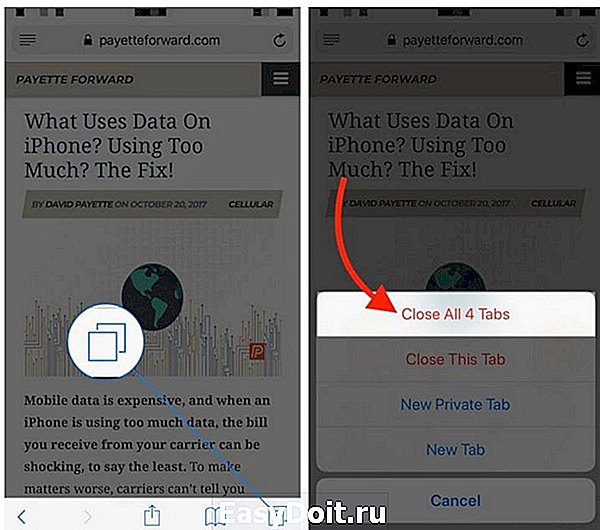
Для того, чтобы закрыть имеющиеся вкладки, нажимаем на значок в виде двух квадратов, наложенных один на другой, в правом нижнем углу экрана. Всплывёт меню, в котором можно выбрать пункт «Новая вкладка» или «Закрыть вкладки» с общим количеством открытых сайтов. Нажимаем на вторую кнопку.
Как открыть закрытые вкладки в Safari на Айфоне
При случайном закрытии нужной вкладки в браузере можно воспользуемся следующей инструкцией:
- Нажимаем на значок вкладок в браузере (правый нижний угол).

- Нажимаем и удерживаем «+».
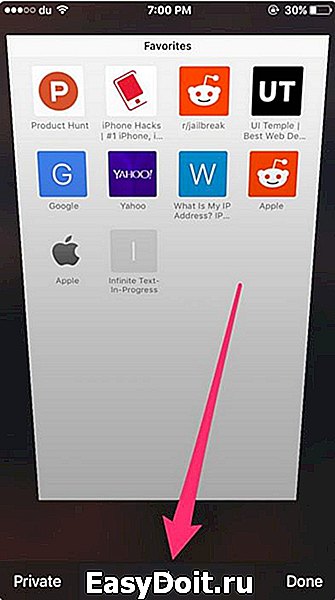
- В списке всех недавно закрытых вкладок ищем нужную и просто нажимаем на неё.
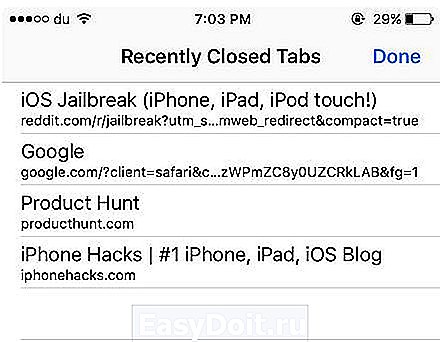
Что делать, если Сафари закрывает все вкладки
Сафари не может закрывать все вкладки – он может их просто не запоминать. Эту функцию можно выключить в настройках устройства.
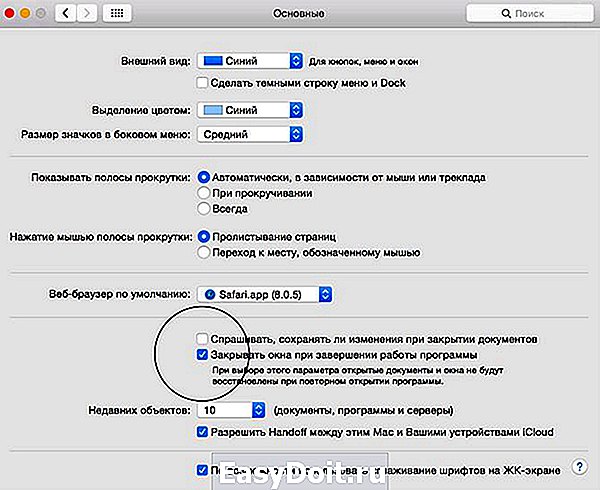
- Заходим в «Системные настройки», во вкладку «Общие».
- Снимаем галочку с пункта «Закрывать окна при завершении работы программы».
- Также в Сафари можно зайти в раздел «История» и принудительно открыть все окна из последнего сеанса.
Как на Айфоне посмотреть недавно закрытые вкладки
К сожалению, на Iphone нельзя восстановить уже закрытые вкладки приложений.
Для быстрой работы собственных устройств, компания Apple внедрила в iOS функцию автоматического удаления ненужных открытых вкладок. Однако разработчики оставили пользователям возможность самостоятельно выбирать, какие вкладки подлежат удалению, а какие могут и дальше занимать память устройства.
Как закрыть активное приложение на iPhone X
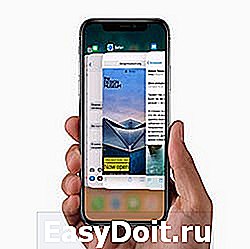
Осенью 2017-ого «яблочная корпорация» представила концептуально новый смартфон iPhone X. Одной из отличительных особенностей модели стал безрамочный дисплей без кнопки «Домой» (Home). В связи с этим у многих владельцев нового гаджета возник вопрос — как закрыть приложение на айфон x, ведь раньше эта возможность реализовалась как раз с помощью вышеупомянутой клавиши. Сейчас рассмотрим простые способы, которые пришли на смену «старым» методам.
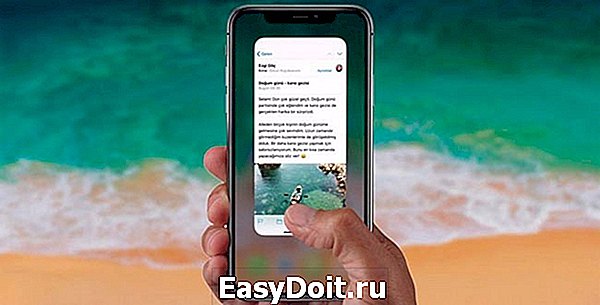
Используем жесты iPhone X
Чтобы закрыть запущенные программы необходимо перейти в настройки многозадачности. Как это делается?
- Проведите пальцем по экрану в направлении снизу-вверх и не убирайте руку, пока на экране не отобразится перечень всех открытых окон, которые работали в фоновом режиме;
- Теперь необходимо выбрать тот элемент, от которого хотите избавиться, и на нём повторите вышеописанный жест (смахните в верхнюю часть дисплея).
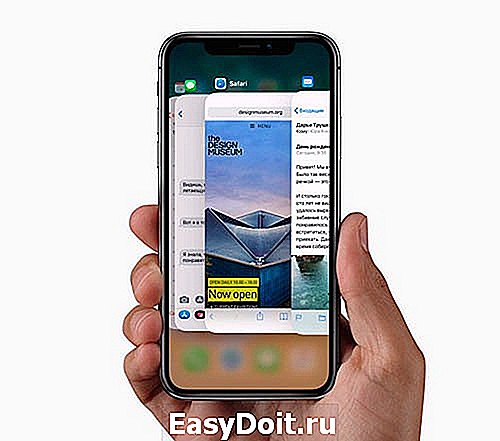
Это один из вариантов применения новых возможностей управления. Ознакомиться с другими рекомендую в процессе просмотра следующих видео:
Альтернативное решение, как закрыть приложение на iPhone X
Существует иной способ, более сложный, но не менее эффективный.
- Переходим в параметры телефона;
- Выбираем раздел «Основные»;
- Далее идем к настройкам «Универсального доступа»;
- Активируем опцию «Assistive Touch», передвинув переключатель вправо:
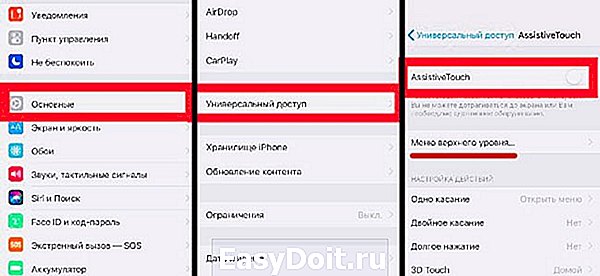
- Чуть ниже найдете раздел «Меню верхнего уровня» — заходим в него и с помощью кнопок +- можем добавлять/убирать элементы. Нам нужно нажать на «плюс» и выбрать объект «Многозадачность»;
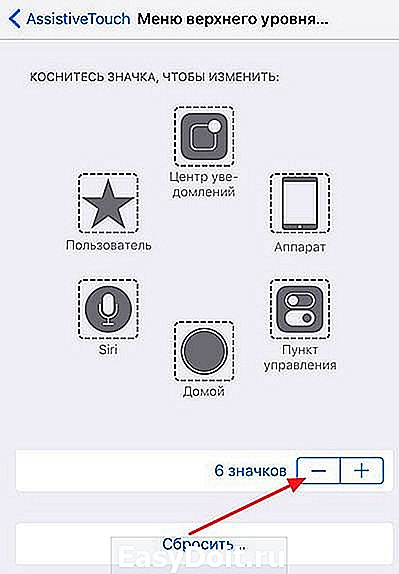
- Теперь достаточно вызвать экранное меню (там, где «скриншот», Apple pay) и задействовать добавленный значок для открытия перечня запущенных программ Айфон Х:

- Далее просто смахиваем вверх все ненужные окна, которые планируем закрыть.
Многие пользователи, которые перешли с других моделей iPhone, сначала жаловались на подобный способ управления. Но спустя несколько дней привыкли и даже удивились, насколько проще стало работать с устройством. Никаких нажатий на кнопку, всё делается жестами на большом экране.
А после презентации iOS 12 стало известно, что прошивка обзавелась и другими, не менее полезными фишками. Советую посмотреть
Источник: www.easydoit.ru
Как закрыть на Айпаде открытые приложения?
Многих владельцев iPad интересует вопрос, как закрыть на айпаде все открытые приложения . Для решения этого вопроса сначала нужно разобраться с опцией многозадачности. Это особенная функция «операционки» iOS, позволяющая программам делать свои задачи в фоновом режиме, в то время как пользователь взаимодействует с другим софтом.
Другими словами, в одно время операционка iPad может держать открытыми несколько приложений. Некоторый софт в фоне ничего не делает, а другие приложения ведут себя активно, расходуя ресурсы. Например, данные о геолокации могут запрашиваться картографическим приложением. Причем такое может происходить по командам, заложенным разработчиками, так и просто по ошибке.
Поэтому многих владельцев iPad интересует, как закрыть приложение. Нередко какое-либо из них потребляет очень большое количество ресурсов. При этом другим (например, игр), это может мешать.
И что бы ни утверждали представители «яблочной» компании, что много открытого софта ни на что не влияет, практика показывает иное. Как правило, iPad начинает «виснуть». Удивительно. Но многие юзеры даже не подозревают о том, что какая-либо программа может закрываться, пользуясь планшетом год и более.
Если у вас возникли проблемы с батарейкой или нормальной работой софта, закройте другие приложения. КА как это можно сделать, расскажет наша инструкция.
Закрываем программы в операционках 6 и ниже
Как вы догадались, в разных версиях iOS эта процедура различается. Это действительно так. В «операционках» версий 3-6 нужно выполнить следующие шаги:
1 Сделать двойной щелчок по кнопке «Home» (для тех, кто только приобрел планшетник от Apple – элемент находится на передней части аппарата, да его и трудно не заметить). Если активированы жесты многозадачности, это действие можно заменить действием 4-мя пальцами по дисплею вверху. Всплывет перечень открытого софта.
2 Установить палец на иконку и удерживать. После 2-3-х секунд дисплей задрожит и иконки отметятся стоп-элементами. Далее палец нужно убрать.
3 Нажать на стоп-элементы. Символы программ пропадут, а софт закроется. Если требуется сделать закрытие конкретной программы на Pad, пролистайте панель влево и вправо.
Выйти из режима закрытия очень просто – щелкните однократно по кнопке «Home». Открывшийся ранее интерфейс, где вы работали, закроется.
Как закрыть софт в iOS 7 и выше
В этой версии «операционки» и старше функция многозадачности значительно изменилась. Активное фоновое приложение способствует более быстрому износу батарейки девайса. Сам разработчик комментирует эту ситуацию следующим образом. По его утверждению. Функция существенно улучшилась.
Система запоминает, когда юзер пользуется определенным софтом и делает обновление контента до его следующего открытия. Допустим, если пользователь обычно заглядывает в определенную соцсеть в 11 часов дня, к этому времени обновится лента сообщений. Вот так удобно для юзера функционирует многозадачность в седьмой версии «операционки» и выше.
Она будто знает, что юзер будет делать в следующий момент, и угадывает его желания. Конечно, с большим трудом можно поверить, что в таких условиях софт не будет засорять память гаджета. И что энергия не будет расходоваться быстрее.

А чтобы закрыть приложения на девайсах с iOS 7 и выше, нужно выполнить такие шаги:
1 Дважды щелкнуть по кнопке «Home» (помним. Что она располагается на лицевой части аппарата). Как и в предыдущем случае. Можно заменить действие жестом 4-мя пальцами по дисплею. Всплывет панель открытых программ. Если вы пользовались разными планшетниками.
То сразу заметите разницу.
2 Сделать свайп вверх по окошку предварительного просмотра.
3 Закрыть софт, который не нужен в данный момент.
Как видите, закрытие приложений на планшетниках от Apple делается очень просто. В любой момент юзер может осуществить этой действие и наслаждаться быстрой работой действительно нужных программ.
Источник: appls.me
Как быстро закрыть приложения iPad с помощью клавиатуры
Вы можете принудительно закрыть приложения на своем iPad, вызвав переключатель приложений. Но знаете ли вы, что вы можете закрывать приложения iPadOS еще быстрее с помощью физической клавиатуры iPad, даже не касаясь дисплея, трекпада или мыши? Следуйте инструкциям в нашем руководстве, чтобы узнать об этом изящном трюке, который позволяет вам быстро закрыть приложения iPadOS с помощью сочетаний клавиш, заимствованных с Mac.
Закрытие против принудительного выхода
На Mac все приложения реагируют на общесистемный ярлык Command-Q, который в основном имитирует выбор параметра «Выход» из меню приложений. Вы также можете принудительно закрыть некорректно работающее приложение macOS, если оно перестает отвечать, выбрав команду «Завершить принудительно» в меню Apple. В iPadOS (и в iOS) концепция выхода из приложений несколько отличается от macOS. В iPadOS закрытие приложения и переход на главный экран на самом деле не закрывают приложение. Скорее, он либо продолжает работать в фоновом режиме, либо переводится в одно из приостановленных состояний, чтобы помочь вам ориентироваться и выполнять несколько задач одновременно.
К счастью, вы можете мгновенно принудительно закрыть любое приложение iPad, если оно перестает отвечать, проведя пальцем вверх по его миниатюре в переключателе приложений. При этом приложение удаляется из памяти, освобождая системные ресурсы. Но если вы используете физическую клавиатуру со своим планшетом Apple, есть еще более быстрый способ сделать это. Вместе с нами мы познакомим вас с парой удобных сочетаний клавиш, заимствованных с Mac, с помощью которых вы можете быстро закрыть приложения для iPad.
Как быстро закрыть приложения на iPad
Выполните следующие действия, чтобы быстро закрыть приложения iPadOS с помощью физической клавиатуры iPad:
- Нажмите и удерживайте Command-Tab на клавиатуре iPad, чтобы открыть переключатель приложений iPadOS.
- Удерживая нажатой клавишу Command, нажмите и отпустите клавишу Tab (следующее приложение) или Shift-Tab (предыдущее приложение), чтобы выделить приложение, которое вы хотите закрыть, среди открытых приложений.
- Удерживая нажатой клавишу Command, нажмите Q на клавиатуре, чтобы закрыть выбранное приложение.
Вот и все, на самом деле.
Прелесть этого изящного трюка в том, что вы можете продолжать удерживать клавишу Command, если вам нужно закрыть несколько приложений на iPad.
И как только вы освоите его, вы сможете принудительно закрывать приложения на iPad быстрее, чем с помощью переключателя приложений с помощью сенсорного экрана, мыши или трекпада.
По соображениям конфиденциальности эти ярлыки недоступны на экране блокировки.
Источник: dzen.ru


